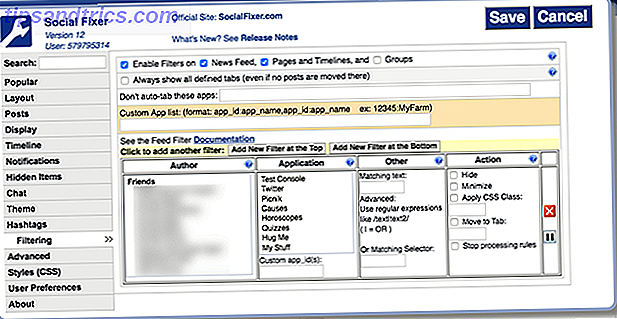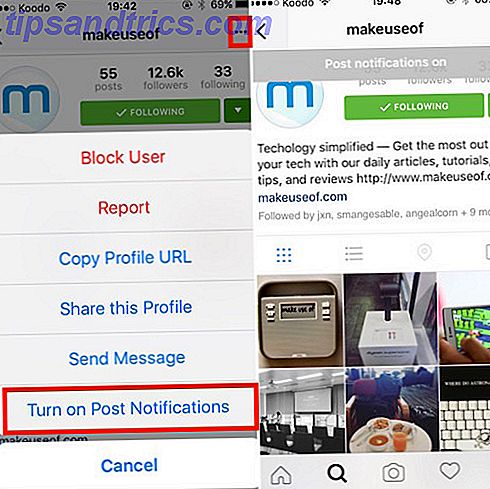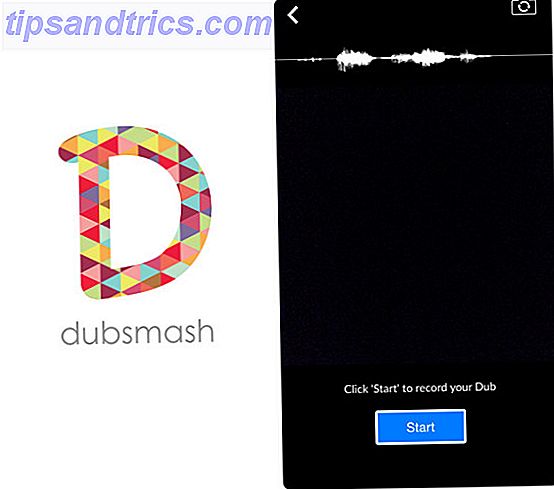Ooit een e-mailbijlage ontvangen of een bestand met het achtervoegsel .rar moeten downloaden en ik vroeg me af hoe dit moet worden geopend. Hoe open ik bestandstypes in Windows Hoe open ik vreemde bestandstypen? Windows-computers kennen duizenden verschillende bestandsindelingen. Soms zijn zowel jij als Windows geen idee hoe je een vreemd bestand moet openen. Hier leest u hoe u deze bestanden kunt openen. Lees verder ?
Je bent niet alleen. Gelukkig is het beheer van ZIP-bestanden en andere gecomprimeerde archieven eenvoudig en in de loop der jaren is de functionaliteit geïntegreerd in Windows.
Of u nu op zoek bent naar antwoorden over ZIP-bestanden, RAR, 7z of andere veelgebruikte archieftypen, de stappen voor het uitpakken en uitpakken van de inhoud zijn hetzelfde.
Verschillende soorten archiefcompressie
Hoewel ZIP-bestanden waarschijnlijk de meest voorkomende vorm van documentgegevenscompressie zijn, zijn er verschillende andere in gebruik. U hebt mogelijk bestanden gezien met een pictogram dat op een stapel boeken of gekleurde mappen lijkt, bijvoorbeeld. Dit is een RAR-bestand en RAR en ZIP werden verschillende jaren als concurrenten beschouwd. Tot slot werden RAR-bestanden synoniem voor filesharing / download-services zoals eDonkey, die waarschijnlijk de reputatie van de compressieservice hebben geschaad. Hier werd het gebruikt om volledige ISO-schijfimagebestanden te comprimeren.

Een ander compressiesysteem is 7-Zip, dat een paar jaar geleden een verrassend nieuw alternatief was en zich heeft bewezen als een levensvatbaar en populair alternatief voor ZIP en RAR.
Het decomprimeren van archieven is ongecompliceerd dankzij volwassen gebruikersinterfaces en jarenlange ontwikkeling. Als zodanig moet het eenvoudig zijn om gegevens uit archieven uit te pakken of uit te pakken, en om te beslissen waar de gegevens zullen worden geplaatst.
Hoe een archief unzip in Windows
Windows-gebruikers hoeven geen extra software te installeren om een ZIP-archief uit te pakken. Sinds Windows ME is de functionaliteit voor het uitpakken van ZIP-bestanden opgenomen in het besturingssysteem.

Als u een ZIP-bestand hebt, kunt u de inhoud verkennen in Windows Verkenner - dubbelklik eenvoudig zoals elke map om de "gezipte" bestanden te bekijken.
Afhankelijk van de inhoud van het ZIP-bestand, wilt u misschien de bestanden uitpakken of uitpakken. U kunt dit doen door met de rechtermuisknop op het ZIP-bestand te klikken en Alles uitpakken ... te selecteren waar de bestanden moeten worden uitgepakt. Merk op dat de standaardlocatie dezelfde naam heeft als het ZIP-bestand, maar zonder de extensie .zip.
Windows 8.x-gebruikers kunnen het ZIP-bestand selecteren en het contextuele tabblad Extraheren gebruiken in Windows Verkenner, waar u de knop Alles extraheren vindt.
In beide gevallen is het alternatief om een afzonderlijk bestand of een afzonderlijke submap uit te pakken, wat kan worden gedaan door het item uit het ZIP-archief naar een nieuwe map te slepen.

Voordat Windows ondersteuning voor ZIP-bestanden opnam, was WinZip een populaire keuze voor installatie en het blijft een optie die u op uw computer kunt installeren en is beschikbaar op www.winzip.com met een gratis proefversie. Omdat Windows een eigen ZIP-tool heeft ingebouwd in Windows Explorer, is deze versie eigenlijk alleen voor iedereen die meer controle nodig heeft over het comprimeren en uitpakken van bestanden en de mogelijkheid om andere archieftypen zoals RAR-bestanden te beheren of gegevens te versleutelen.
Gegevens uit een RAR-bestand extraheren
Als u RAR-bestanden op uw systeem hebt, kunt u ze niet openen met Windows Verkenner. In plaats daarvan kunt u het hulpprogramma WinRAR gebruiken via www.rarlab.com/download.htm of 7-Zip hieronder.

WinRAR biedt ondersteuning voor andere bestandsindelingen, waaronder ZIP, 7-Zip (zie hieronder), CAB, GZip, TAR en zelfs ISO. U kunt het instelscherm gebruiken om te wisselen welke van deze wordt ondersteund binnen uw geïnstalleerde versie (dit kan later worden gewijzigd), samen met het bepalen welke items zijn opgenomen in het contextmenu. (Als dit Windows Verkenner vertraagt, kunt u deze bewerken of verwijderen).
Opties binnen de WinRAR-app omvatten tools voor het bekijken en vinden van bestanden, evenals een viruscontrole. Over het algemeen is RAR een flexibelere manier om gegevens te comprimeren en archieven te beheren Waarom RAR beter is dan ZIP en de beste RAR-software die beschikbaar is Waarom RAR beter is dan ZIP & de beste RAR-software Beschikbare RAR-bestanden zijn kleiner, gemakkelijker te splitsen en gemakkelijker te herstellen dan ZIP-bestanden. Deze drie functies betekenen dat RAR-bestanden beter zijn dan ZIP, hoewel ZIP-bestanden veel vaker voorkomen. Als u ... Lees meer, zoals Justin Pot uitgelegd.
WinRAR is betaalde software en na het proefjournaal wordt u telkens wanneer u de software uitvoert gevraagd om naar de betaalde versie te upgraden. Om dit te voorkomen, klikt u met de rechtermuisknop op uw RAR-bestanden en selecteert u een van de extraheeropties, waarmee het archief automatisch wordt uitgepakt.
Als u de software regelmatig gebruikt, raden wij u aan de redelijke licentie van € 29, 95 te betalen. Of u kunt de volgende tool gebruiken.
Hoe bestanden uit 7-Zip uit te pakken
In tegenstelling tot WinRAR en WinZIP is 7-Zip gratis en beschikbaar op www.7-zip.org (onze 7-Zip-recensie 7Zip: een gratis programma om ongewone archiefindelingen te unzippen 7Zip: een gratis programma om ongebruikelijke archiefformaten unzip Lees meer).
Dit is echter niet de enige reden om het leuk te vinden. Voor Windows-gebruikers is dit de beste universele optie die zowel het eigen formaat als ZIP-, RAR-, TAR-, Gzip- en andere bestanden aankan.

Het uitpakken van archieven met behulp van 7-Zip is gelukkig eenvoudig. Het hulpprogramma zal zichzelf integreren in het contextmenu in Windows, waardoor u de opties zoals Open archief, Extract-bestanden ..., hier uitpakken, Uitpakken naar "[bestandsnaam] \ " kunt gebruiken door eenvoudig met de rechtermuisknop op het archief te klikken en 7-Zip te selecteren, zoals geïllustreerd.
Als u geen RAR-bestanden nodig hebt en over voldoende ZIP-archieven beschikt, maar af en toe andere indelingen moet openen, is 7-Zip waarschijnlijk de beste optie; het heeft ook een betere compressieverhouding (2-10%) dan WinZip.
In tegenstelling tot WinZip en WinRAR zijn de extra functies van 7-Zip, naast compressie en extractie, beperkt, maar het blijft een goede keuze.
De Andere Bestand Archief Tools
Hoewel 7z, WinZip en WinRAR de meest gebruikte hulpmiddelen voor bestandscompressie voor Windows zijn. Wat is de beste compressiemethode voor bestanden? MakeUseOf-tests Zip, RAR en meer Wat is de beste compressiemethode voor bestanden? MakeUseOf-tests Zip, RAR en meer Bestandscompressie is een belangrijke en veel voorkomende taak die gebruikers vaak van hun computer vragen. Door de bestandsgrootte te verkleinen, kunt u gemakkelijker e-mailen of op een flashstation plaatsen. Het vermindert ook het bandbreedtegebruik en ... Lees meer, anderen zijn beschikbaar. De meest opvallende hiervan zijn:
- PeaZip - een gratis alternatief voor WinZip en WinRAR met zijn eigen .pea-formaat PeaZip - een fantastisch gratis alternatief voor WinRAR of WinZip PeaZip - een fantastisch gratis alternatief voor WinRAR of WinZip Lees meer. Is enigszins ingehaald door 7z, maar blijft nuttig.
- Gzip - meestal gebruikt door Linux-systemen, een Windows-versie is beschikbaar.
- TAR - zoals Gzip, TAR wordt meestal gebruikt op Linux, en opnieuw kan een Windows-versie worden geïnstalleerd. Deze methoden kunnen echter gecombineerd worden - het is niet ongebruikelijk om een bestandsnaam te zien als .tar.gz .
Bij elk van deze blijft het principe betreffende het comprimeren en extraheren van de gegevens hetzelfde. Als u gegevens uit een ZIP-, RAR- of 7z-bestand kunt extraheren, zou u hetzelfde probleemloos met een .pea-, .tar- of .gzip-archief kunnen doen. Natuurlijk zou je waarschijnlijk niet veel kunnen doen in Windows met niet-gecomprimeerde TAR- of GZIP-archieven tenzij het zoiets als een MySQL-database zou zijn.
Terwijl we het over andere platforms hebben, kunnen Mac OS X-gebruikers Unarchiver Unzip Unzip gebruiken Archief gebruiken De Unarchiver gebruiken [Mac] Unzip elk archief gebruiken De Unarchiver gebruiken [Mac] Pak praktisch elk gecomprimeerd bestand op de planeet uit. Als je een Mac-gebruiker bent en Apple's standaard unzip-tool worstelt om een gearchiveerd bestand te openen, is het tijd om de ultieme tool voor de ... Lees meer, een universele archiverings-extractor die ZIP, 7z, TAR, CAB aankan, zelfs EXE, MSI en BIN (dit zijn allemaal archieven die worden gebruikt voor het installeren of uitvoeren van programma's.).
Comic Book-bestanden zijn archieven
Comic book viewing apps gebruiken de CBZ- en CBR-formaten. Dit zijn zojuist hernoemde ZIP- en RAR-bestanden, verzamelingen met afbeeldingen gecomprimeerd met behulp van beide applicaties.

U moet in staat zijn om een CBZ- of CBR-bestand te openen met behulp van de bijbehorende software. CBZ-bestanden kunnen worden geopend met WinZip en CBR-bestanden met WinRAR. Als u hier problemen mee heeft, selecteert u het bestand en geeft u eerst de bestandsnaam de extensie .zip of .rar. Probeer het dan opnieuw.
Zoals je misschien al geraden hebt, betekent het gemak waarmee dit gedaan kan worden dat je je eigen stripboeklezerbestanden kunt maken. Je kunt meer hierover lezen in onze gids voor het maken van stripboeken en grafische nieuwe bestanden CBR / CBZ-bestanden maken om je stripverhaal of graphic novel te distribueren CBR- / CBZ-bestanden maken om je stripverhaal of grafische roman te verspreiden Internet is vriendelijk geweest voor komische scheppers van boeken (hoewel piraterij de winst van de grote uitgevers in grote mate heeft aangetast) en webstrippagina's en sequentiële kunstverhalen die specifiek zijn gemaakt voor een online ... Lees meer.
ZIP-archieven uitpakken is eenvoudig!
Je hebt waarschijnlijk een paar ZIP-, RAR- of 7Z-archieven op je computer staan. Zelfs als u gecomprimeerde mappen hebt gemaakt door een andere app, moet u geen probleem hebben zolang u over de juiste tool beschikt om ze uit te pakken.
Wat is je favoriete tool voor het comprimeren en uitpakken van archieven? Heb je problemen met de tools die in dit bericht worden genoemd? Laat het ons weten - laat je gedachten achter in het opmerkingenveld.
Nu kunt u ook RAR-bestanden extraheren op Android De beste RAR-bestand Extractor voor Android De beste RAR File Extractor voor Android Heeft u een RAR-bestandsextractor voor Android nodig? Hier zijn de beste apps voor het werken met RAR-archieven op uw Android-apparaat en deze zijn gratis. Lees verder .
Beeldcredits: Bestanden Compressie Via Shutterstock, Map met zip 3D via Shutterstock